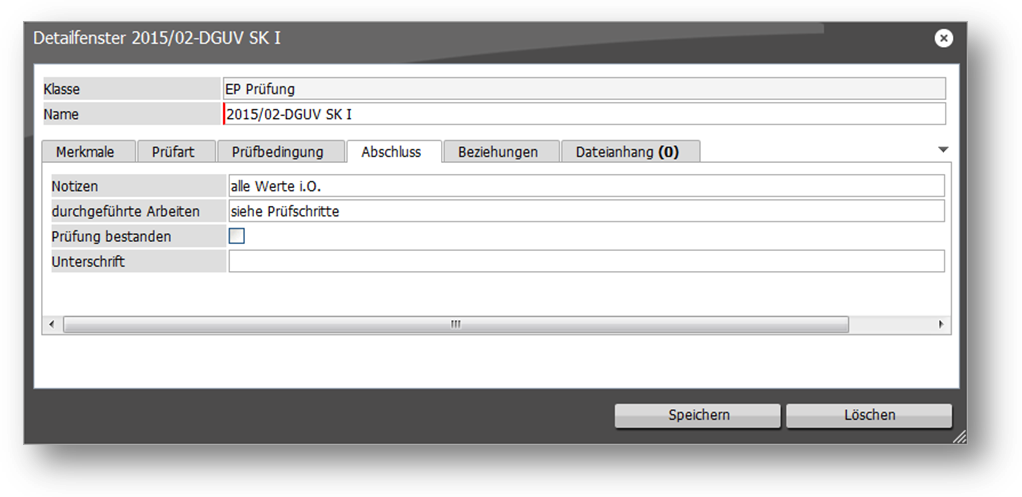Die Datenpflege in der Elektroprüfung bietet dem Benutzer die Möglichkeit die Objekte gemäß erforderlicher Prüfvorschriften für die Synchronisation auf das mobile Gerät vorzubereiten.
Hier können alle Objekte der in dem Modul verfügbaren Klassen gepflegt werden, auch diejenigen, die keinen Standort haben. Im Folgenden wird der Umgang mit der Thematischen Datenpflege im Allgemeinen beschrieben. Finden sie im Abschnitt Elektroprüfung, wie sie die modulspezifischen Objekte für die Elektroprüfung pflegen können.
Öffnet der Nutzer die Thematische Datenpflege, so kann im linken Bereich der Dialogmaske die Klasse, zu der der Benutzer die Daten pflegen möchte, ausgewählt werden. Über die Suchfunktion im darüber liegenden Feld kann die gewünschte Klasse komfortabel gefunden werden.
Nach der Auswahl einer Klasse werden im rechten Bereich alle Objekte mit den zugehörigen Merkmalen (Attribute) dieser Klasse angezeigt.
Über die Filter- und Sortierfunktionen in den Spaltenüberschriften kann die Auswahl nochmals eingeschränkt bzw. sortiert werden (siehe Konfiguration von Bearbeitungslisten).
Berechnete Felder der gewählten Klasse (Felder die nicht manuell eingegeben, sondern vom essentialsFM Portal zur Laufzeit über andere Inhalte dynamisch ermittelt werden) werden nicht sofort angezeigt, um eine schnelle Ansicht der Objekte zu ermöglichen. Möchte man auch die berechneten Felder der angezeigten Objekte in der Liste sehen, so ist die Checkbox Berechnete Felder anzeigen anzuklicken.
Will man nur Objekte eines bestimmten Standortes pflegen, so kann die Standortauswahl über die Funktion Nach Standort filtern aktiviert werden. Hier kann nun der gewünschte Standort über ein Auswahlfeld eingestellt werden.
Weiterhin können, über Aktivieren der Checkbox Objekte ohne Standort, hier auch die Objekte angezeigt werden, die keinen Standort haben.
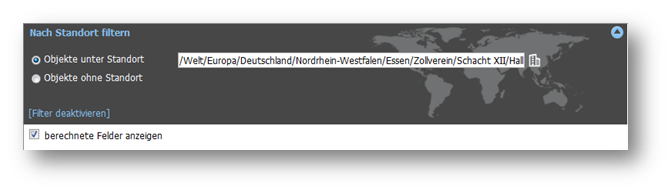
Ist das gewünschte Objekt selektiert, so kann dieses durch Betätigen des Buttons Bearbeiten (Alternativ: Doppelklick auf das Objekt) im Detailfenster geöffnet werden. Auch hier stehen wieder, wie auch in der strukturierten Datenpflege, mindestens drei TAB-Karten Merkmale, Beziehungen und Dateianhang zur Pflege der Daten zur Verfügung. Auch der Standort des gewählten Objektes kann im oberen Bereich des Dialoges gepflegt werden.
Über einen Splitter kann die linke Spalte mit den Attributlabels vergrößert werden, um die Lesbarkeit des Datenblattes zu optimieren. Der Splitter kann aktiviert werden, indem der Benutzer mit dem Mauszeiger über den Spaltentrenner zwischen Attributlabels und Attributwerten fährt. Der Mauszeiger erscheint dann als Doppelpfleil auf dem Bildschirm. Mit einem Klick auf den Spaltentrenner kann der Benutzer die Spalten beliebig nach seinen Wünschen in die Breite ziehen.
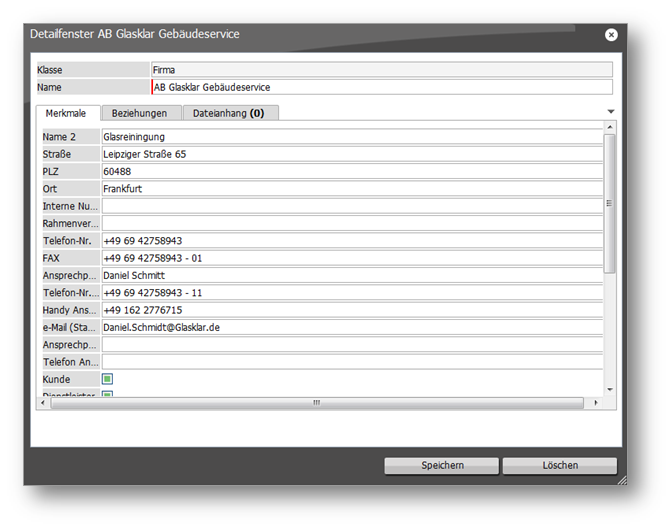
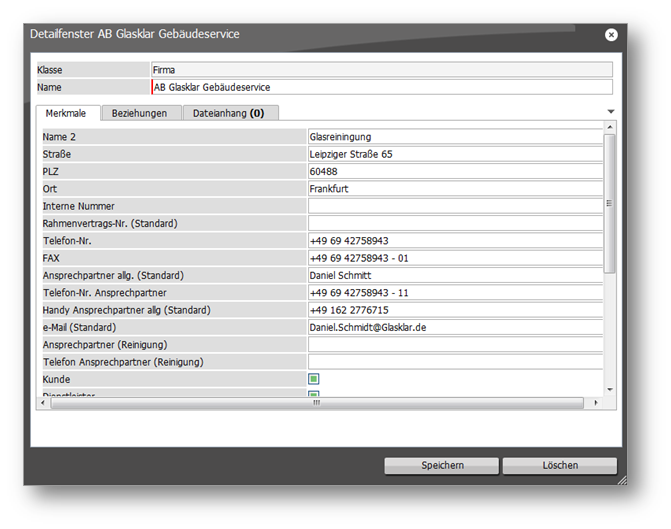
Um schnell und einfach ein Attributwert für mehrere Objekte zu ändern, beispielsweise den Bodenbelag in mehreren Räumen, so gibt es die Möglichkeit, innerhalb der Liste eine Mehrfachauswahl zu treffen und daraufhin den Attributwert für alle ausgewählten Objekte gleichzeitig zu ändern.
Nach getätigter Auswahl kann durch den Button Bearbeiten das Bearbeitungsfenster geöffnet werden. Wird nun hier ein Attributwert verändert, so gilt dies für alle zuvor markierten Objekte gleichzeitig. Die Anzeige …Variiert… in einem Attributfeld, sagt aus, dass hier für die gewählten Objekte unterschiedliche Attributwerte enthalten sind.
Nach dem Speichern gilt die durchgeführte Änderung für alle ausgewählten Objekte. Ist ein großer Datenbestand geändert worden, sollte der Nutzer einige Sekunden warten und die Liste im Anschluss aktualisieren um die Änderungen in der Listenansicht sichtbar zu machen.
Zum Anlegen eines neuen Objektes wird der Button Neues Objekt betätigt. Es wird eine leere Dialogmaske zur Erfassung eines neuen Objektes geöffnet.
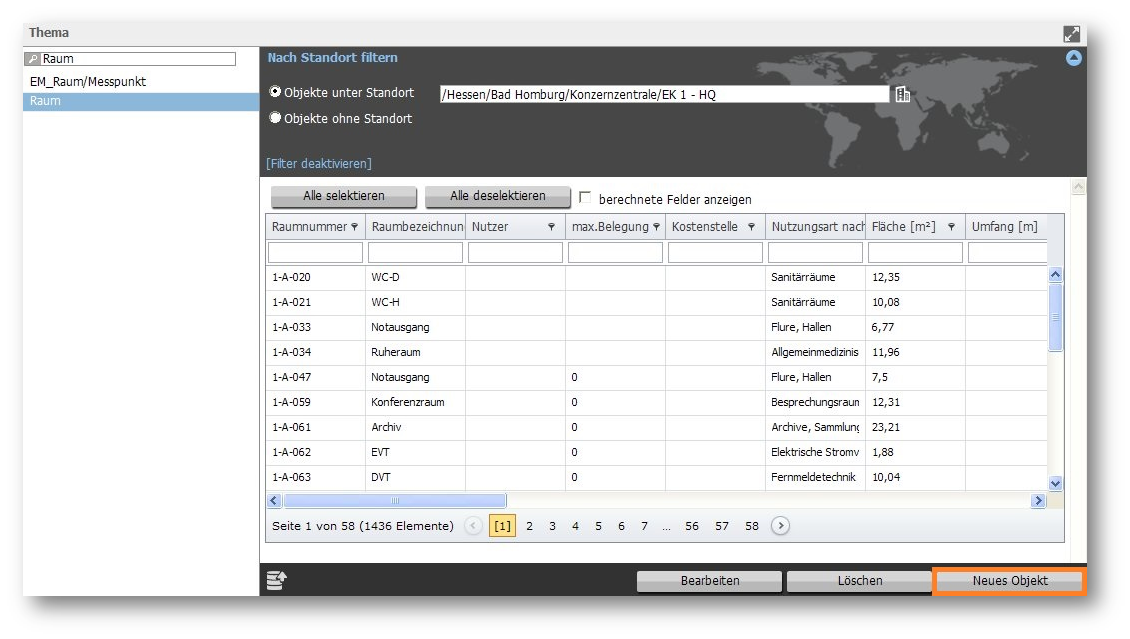
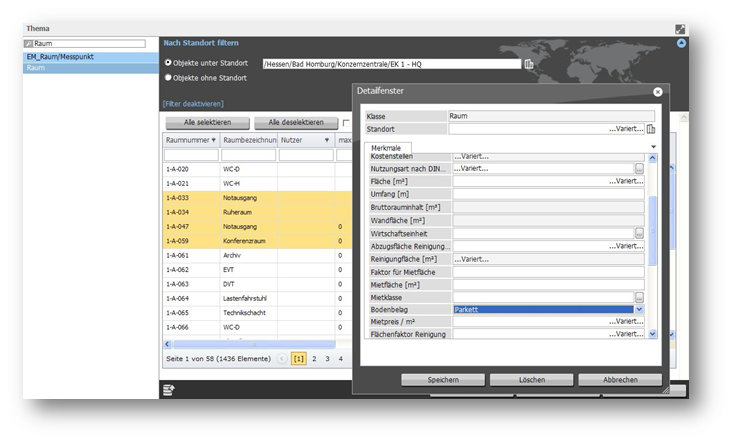
Ist ein Objekt markiert, so kann dieses durch Betätigen des Buttons Löschen gelöscht werden. Nach einer Sicherheitsabfrage ist das Objekt unwiderruflich gelöscht.
Die Prüfobjekte sind in essentialsFM standardmäßig unterteilt in EDV-Geräte, Haustechnik und Medizintechnik.
Das Bearbeitungsfenster eines Prüfobjektes bietet mehrere TAB-Karten an, welche die Attribute thematisch gliedern.
Die TAB-Karte Gerätedaten beinhaltet allgemeine Informationen zu der Art des Elektrogerätes. Darunter fallen Informationen zum Hersteller, der Serien Nr. aber auch ein Barcode um das Objekt mit dem mobilen Gerät eindeutig identifizieren zu können, die Leitungslänge [m] und Spannung [V].
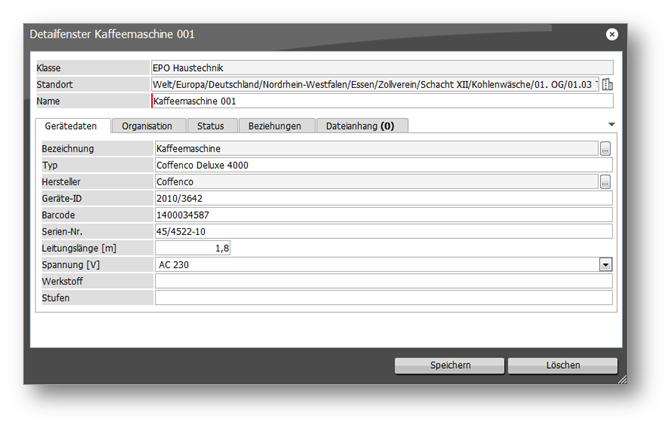
Die Prüfobjekte der Haustechnik verfügen zusätzlich über die Attribute Werkstoff und Stufen.
Die TAB-Karte Organisation enthält Attribute Informationen zur Organisation der Prüfobjektes, wie beispielsweise den Eigentümer oder die Kostenstelle.
In der TAB-Karte Status lässt sich neben den Informationen zur Prüfung (letzte, nächste etc.) auch die Gefährdungsklasse pflegen. Die Gefährdungsklassen sind modulspezifische Objekte, die das Intervall der nächsten Prüfung in Monaten festlegen. Auf Grundlage des Prüfergebnisses kann die Gefährdungsklasse an den Prüfobjekten gepflegt werden.
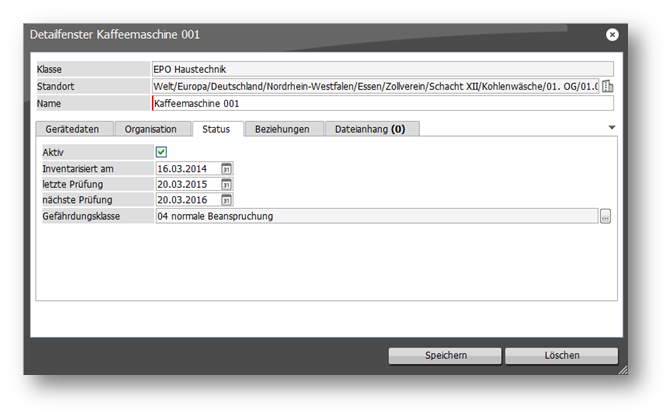
Die Gefährdungsklassen sind in essentialsFM in Form von Objekten hinterlegt, die das Prüfintervall festlegt. Die Gefährdungsklassen können entweder am Prüfobjekt selbst oder an einem Objekt der Klasse Prüfung gepflegt werden. essentialsFM bietet im Standard 7 Gefährdungsklassen an, von einer außergewöhnlich niedrigen Beanspruchung zu einer außergewöhnlich hohen Beanspruchung.
In essentialsFM werden standardmäßig die Prüfvorschriften zu drei Schutzklassen mitgeliefert DIN VDE 0701-0702 SK I-III. Jede Schutzklasse umfasst Prüfschritte die in einer definierten Reihenfolge in Form von Beziehungen an der jeweiligen Schutzklasse hängen. Die Prüfung eines Gerätes mit Schutzklasse I, also Geräte mit Schutzleiteranschluss erfordert eine umfassendere Prüfung als Geräte der Schutzklasse III, die nur mit Schutzkleinspannung betrieben werden.
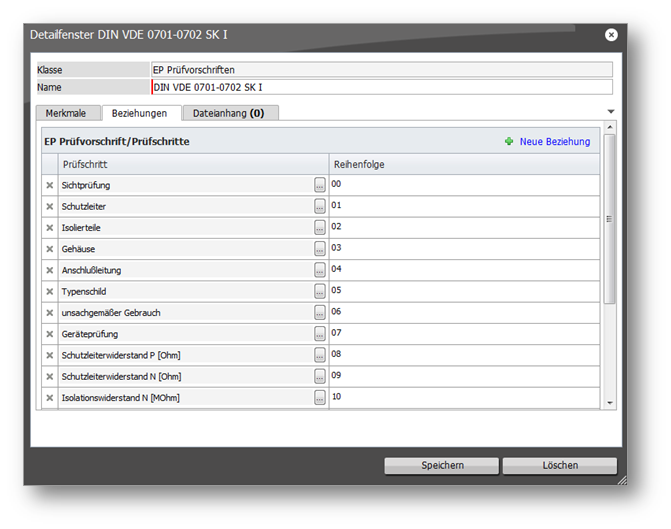
Die genaue Durchführung der einzelnen Prüfschritte und die maximalen und minimalen Messwertgrenzen können in den einzelnen Prüfschritten gepflegt werden, die in essentialsFM in Form von Objekten hinterlegt sind.
Die Prüfvorschriften können individuell durch den Benutzer erweitert werden.
essentialsFM bietet die nach DIN VDE 0701-0702 SK I-III vorgeschriebenen Prüfschritte in Form von Objekten an. Diese können vom Benutzer individuell gepflegt oder erweitert werden.
Das Bearbeitungsfenster eines Objektes der Klasse Prüfschritte zeigt mehrere TAB-Karten durch welche die Attribute thematisch gegliedert werden.
Die TAB-Karte Prüfschritt beinhaltet allgemeine Informationen zum Prüfschritt, wie beispielsweise die genaue Beschreibung der Durchführung und die Definition der Toleranzgrenzen der Messwerte.
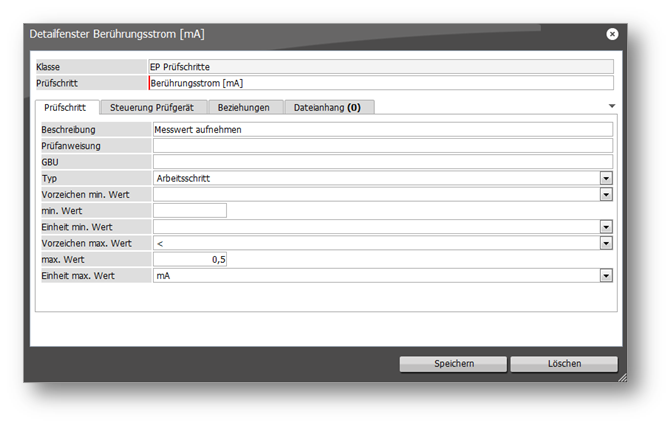
Die TAB-Karte Steuerung Prüfgerät umfasst Informationen zur Steuerung des Prüfgerätes in der mobilen Applikation SmartFM.
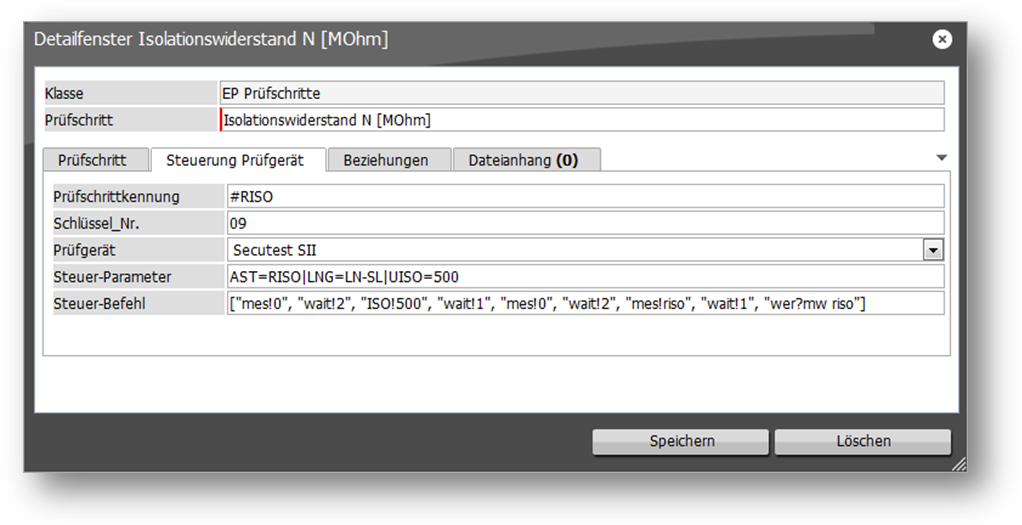
Prüfungen
Prüfungen sind in essentialsFM Objekte, die alle Informationen zu der Prüfung eines Objektes beinhalten.
Das Bearbeitungsfenster eines Objektes der Klasse Prüfungen zeigt mehrere TAB-Karten, welche die Attribute thematisch gliedern.
Unter der TAB-Karte Merkmale kann das zu prüfende Objekt gepflegt werden.
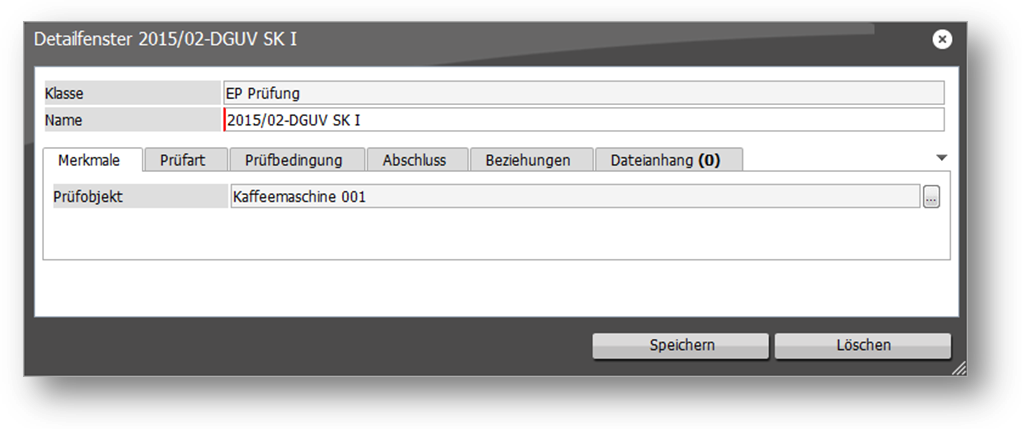
Die TAB-Karte Prüfart enthält Attribute die Auskunft darüber geben in welcher Art und Weise das Objekt zu prüfen ist. Hier kann die durchzuführende Prüfvorschrift und die Gefährdungsbeurteilung gepflegt werden. Durch die Gefährdungsbeurteilung ergibt sich das Prüfintervall. Je nach Prüfergebnis kann die Gefährdungsbeurteilung hier manuell vom Benutzer angepasst werden.
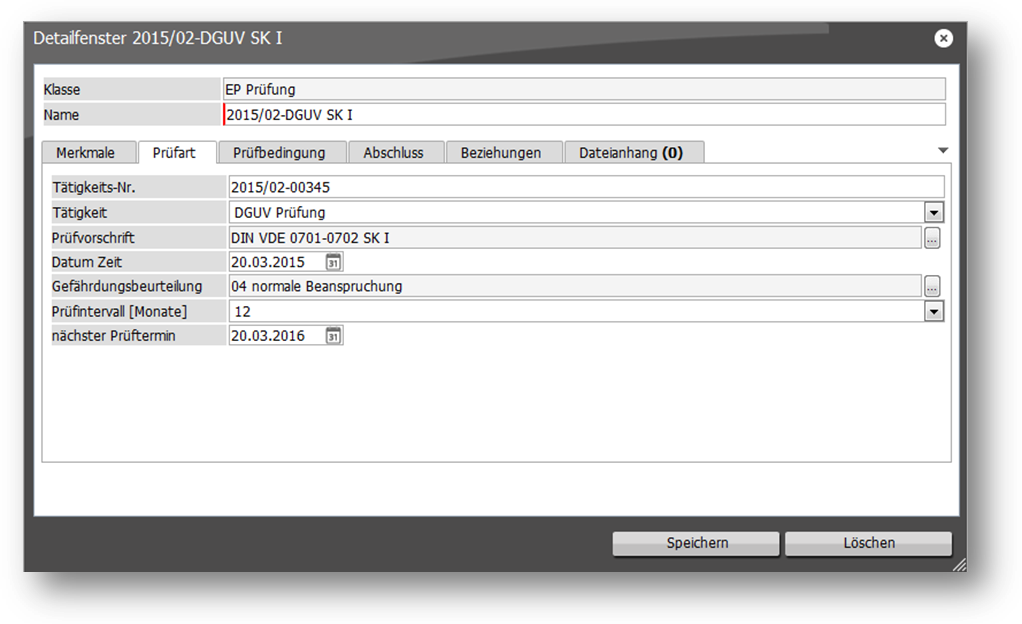
Unter der TAB-Karte Prüfbedingung können die Rahmenbedingungen der Prüfung festgelegt werden, wie den Prüfer oder das Prüfgerät.
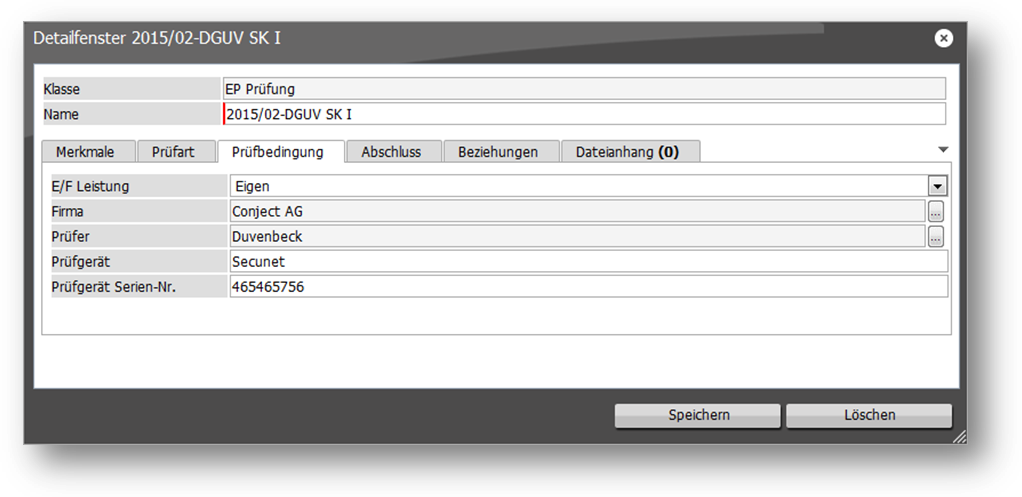
Die TAB-Karte Abschluss zeigt das Ergebnis der durchgeführten Prüfung. Die Inhalte der Attribute lassen sich über das Portal oder mit der mobilen Applikation SmartFM pflegen.